
За постигането на тези резултати, е необходимо да се модел (изтегляне, купуват) качествен модел на колата, ако използват нискокачествени модел, вашият резултат ще бъде строго ограничено като модел. Вторият компонент на нашия резултат - добър имидж и съответната HDRI снимка фон. Използвах примера на свободните HDRI-места (193mb), но можете да търси друг HDRI с фона, ползата е сега много от тях в интернет.
Когато сме се събрали всички необходими материали, можем да започнем да се визуализира, стартирайте макс, нашият модел внос автомобил.

Създаване на дълга равнина (равнина) в Топ Прозорецът. Място на самолета, така че тя падна под колелата на автомобили, той ще бъде лице на асфалтов път.
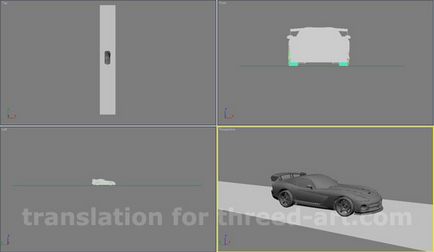
Активирайте Прозорецът за Outlook (щракнете в него), изберете менюто - Прегледи> Viewport Фон> Viewport Background или (Alt + B). Натиснете - Файлове и качване на фоново изображение. Зареждане на изображението параметри не се променят.
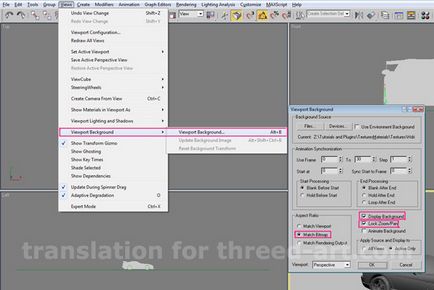
Отиди в началото на прозореца за показване, и да се създаде стандарт мишена камера (Target камера). Не се притеснявайте за позицията на камерата, да се грижи за него по-късно.
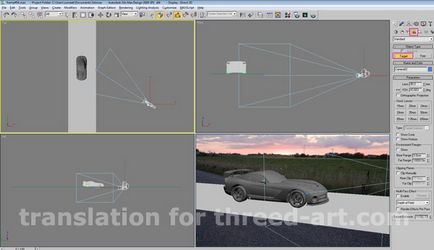
Всички хубави снимки на екрана съдържат информация (EXIF, записани камера) на фокусното разстояние, бленда, баланс на бялото, както и други важни настройки на фотоапарата. Всичко, което трябва да направите е да попитам някои от настройките на картината в настройките на камерата, че ние току-що създадохте. За да видите тези опции, щракнете с десния бутон върху изображението (в Windows Explorer, не Max), изберете - имоти, а след това на върха, кликнете върху раздела - Резюме (или информация, в зависимост от вашата система), сега е по-ниска бутон - Освен това, и вие Ще видите списък с параметрите и техните стойности. Ние сме заинтересовани от стойността - фокусно разстояние (фокусно разстояние). Ако използвате една и съща фоновото изображение като мен, ще видите, че този параметър се задава - 45.
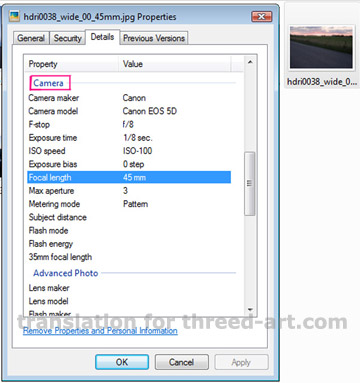
Обратно в 3DS Max, отиваме в настройките на камерата и да промените лещите за настройки на параметрите (обектива) на 45. В допълнение, промяна на перспективата Прозорецът за картографиране на своята камера (C).
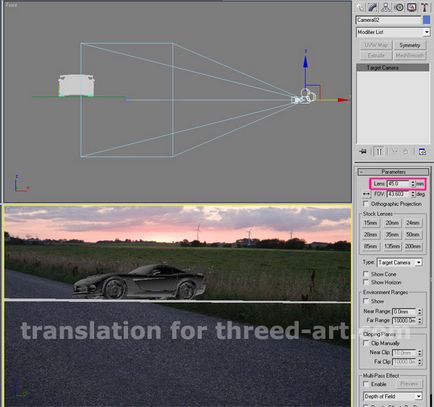
Сега, трябва правилно да конфигурирате гледна точка на нашия модел на колата с фоновото изображение. Има няколко начина да направите това. Но, за себе си, открих най-ефективният метод - проба-грешка (да не се бърка с произволно). Какво да направя, е да се опитаме да отговарят на пътната ни самолет с пътя на фоновото изображение с помощта на инструментите на камерата като - Orbit камера и Пан (ротация и транслация). Ако смятате, че колата на снимката е твърде малък, а след това можете да използвате -Dolly Camera (Куклен камера). Когато сте доволни накрая си песен, щракнете с десния бутон върху символа за фотоапарат и изберете - модификатор корекция Камера. Щракнете върху - Предполагам, и тя автоматично ще инсталира правилната перспектива. След няколко минути на експерименти ми Прозорецът изглежда така:

Подготовка на сцената е пълна, сега нека да преминем към създаването на материали и текстури. Присвояване материал - Shellac на тялото кола. Основният материал (Base и Shellac) изберете - VRayMtl и задайте параметъра смесване 100 - Shellac Color Blend. След това изберете нашата материална база, както е показано на скрийншота.
Shellac материал позволява да се наслагват една върху материала една върху друга, така че да можете да създадете реалистични материали автомобилна боя база (база), разположени в долната част като база, и Shellac материал се прилага на върха. Subdiv параметър позволява контрол на гладкостта на материала, толкова по-голяма стойността на по-малко шум ще бъде на изображения, но също така оказва време в този случай ще се увеличи.
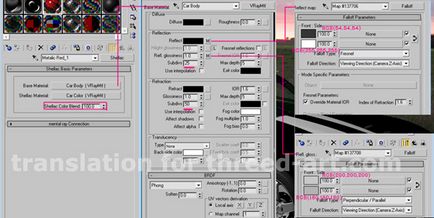
Боядисване нашата кола, отидете в настройките - Car цвят, (Shellac материал), и използвайте следните настройки. I избра тъмночервен цвят база, за това, че се използва градиент градиент параметър Falloff - дифузно от светло червено до тъмно (почти черен). Ако искате да получите черен karpaynt, например, просто заменете червен светло сиво и тъмно червен цвят - черен. За реалистично отражение съм използвал - тип Falloff градиент Fresnal. Тя ви позволява да промените цвета на повърхността в зависимост от ъгъла на гледане.
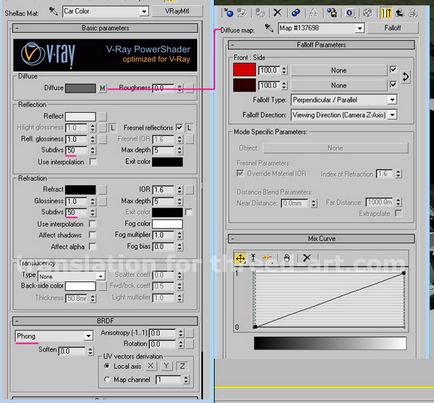
При съществени предни стъкла VRayMtl прилага за всички чашите, и използвайте настройките показани на снимката по-долу.
Забележка: Параметърът цвят Отражение контролира отражение материал. Черно означава, че материалът няма да се отрази всичко, и бяло означава, че той ще се отрази всичко, което е в сцената. Пречупват е отговорен за прозрачността на обекти, бял цвят означава, че предметът е прозрачен при 100% и черно, съответно, което означава 100% непрозрачен. В допълнение, аз използвах малка представа за структурата на дъгата градиент за дифузно възможност, тя ви позволява да добавяте реалистични отражения на нашите прозорци, можете да намерите в интернет текстура или направи в Photoshop (с помощта на стандартен набор от градиенти).
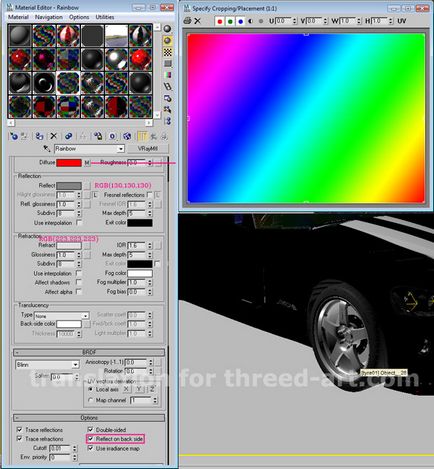
За материала на гуми, нанесете VRayMtl и разположен в свитък - тип BRDF - отделение. BRDF параметри определят вида на акценти и лъскави отражения.
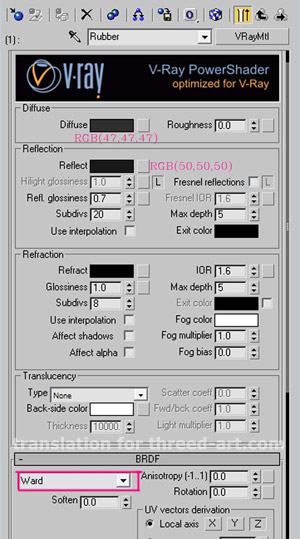
Disc материал, прилагат VRayMtl и зададете параметрите, както е показано по-долу. Отражение бляскавост контролира параметрите замъгляване отражения в vraymaterial. Долната стойност (0.45-0.75), толкова повече ще дифундира отражение върху обекта. В допълнение, ако използвате ниски стойности Отражение бляскавост, тогава ще трябва да се използва с висока настройка - Subdivs, като неясни отражения произвеждат повече шум, когато се изобрази.
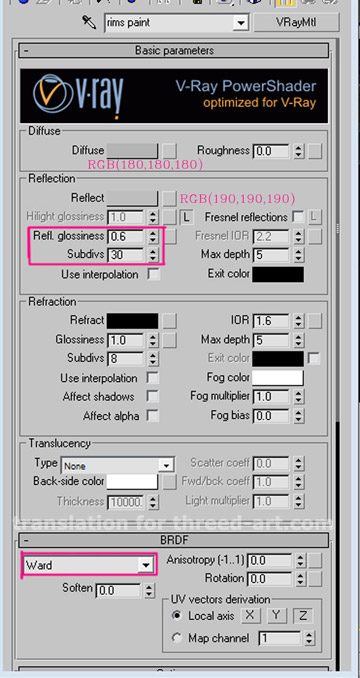
Сега, възложи Matte / сянка материал по шосе (равнина), за да се получи сянката на колата на нашия фонови изображения. настройки, оставят по подразбиране.
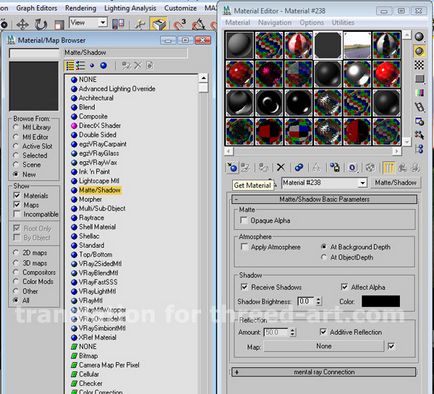
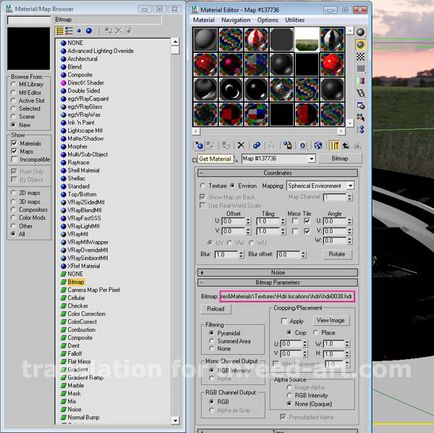
Отиди - Lights (бутон от дясно на комина), изберете от списъка - V-Ray, и да се създаде - VRayLight на превозното средство, като се използват следните опции за настройки (снимки) по-долу. Яркостта на светлината се контролира от параметър - множител. приближи значение за сцената - 1.5.
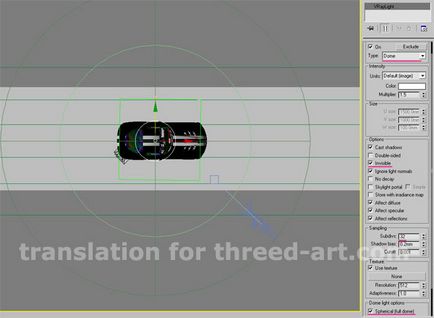
Поставете нашия - VRaylight, така че той е бил на покрива на превозното средство, като на скрийншота.
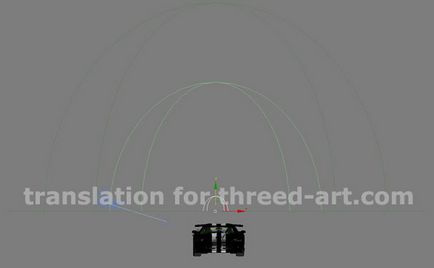
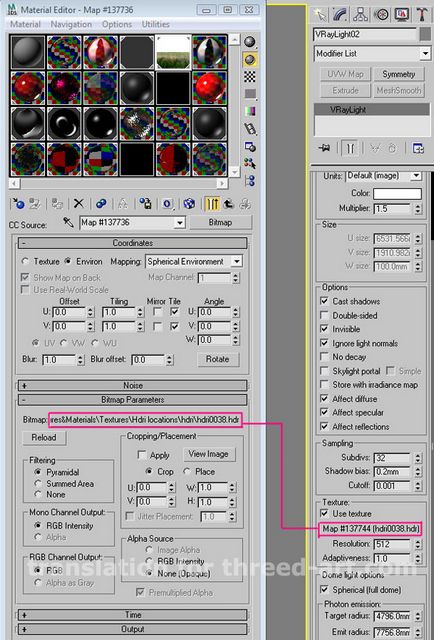
Нека разгледаме нашите възможности:
По подразбиране Lights (покритие по подразбиране): Що се отнася до осветлението на нашата сцена, ние използваме HDRI, ние не се нуждаят от допълнително светлината от лампите по подразбиране.
Adaptive Subdivison: Това е разширена обработка на изображения. При липсата на размазване ефекти (пряко GI, DOF, лъскава размисъл / рефракция и т.н.) - позволява да се получат най-добри резултати в образа на V-Ray. В повечето случаи, това е най-бързият процесор, на всички. Въпреки това, с много детайлни текстури в сцената и / или прилагането на размиването ефекти може да получи обратен ефект - повече време, визуализация и по-ниски резултати за качество в сравнение с две други методи за обработка на изображенията.
Мичъл-Netravali: Както е описано в настройките на книги, V-Ray, получаваме баланса на контрол между острите ръбове и замъгляване да се получи желания резултат.
Vray-околна среда (околна среда): В този случай ние използваме HDRI карта за околната среда, както и за осветяване на сцена.
Vray-присвояване на цвят (цвят разпределение): Метод - Експоненциална автоматично регулира яркостта / контрастът на сцената, така че да не се получи ярки области.
Под-маркирането на пиксели: Този параметър определя дали разпределението на цвета на пиксела се прилага към окончателното изображение напълно, или на отделните райони.
Тъмно множител: контролира интензивността на тъмните цветове. Той се използва като настройка на контраста.
Bright множител: контролира интензивността на ярки цветове. Той се използва като параметър за яркостта.
Засяга фон: Ако тази опция е изключена, разпределението на цвят (присвояване на цвят) няма да повлияе на цветовете, принадлежащи на заден план.
Стяга изход: Ако е активирано, цветовете ще бъде променено след разпределение на цветовете. В някои случаи може да е желателно (например, ако искате да се изглади имиджа използва HDRI). В този случай, този режим трябва да бъде изключен.
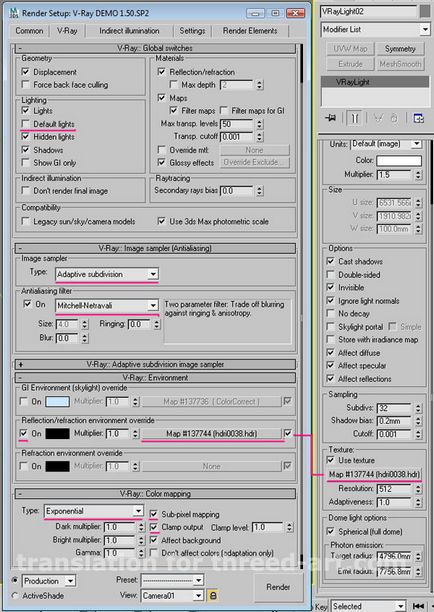
Това е време, за да направи първата ни картина. Натиснете - F9 за бърза визуализация. Първият резултат ние не сме впечатляваща. Нека се опитаме да го оправя.
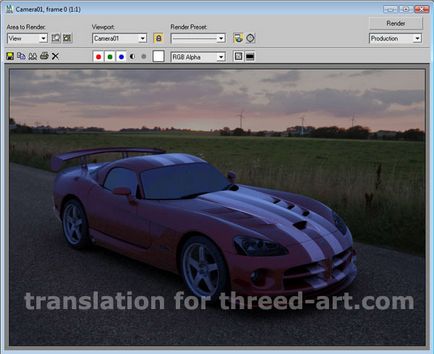
След няколко компютърни графики, аз бях в състояние да вземете желаната позиция HDRI:
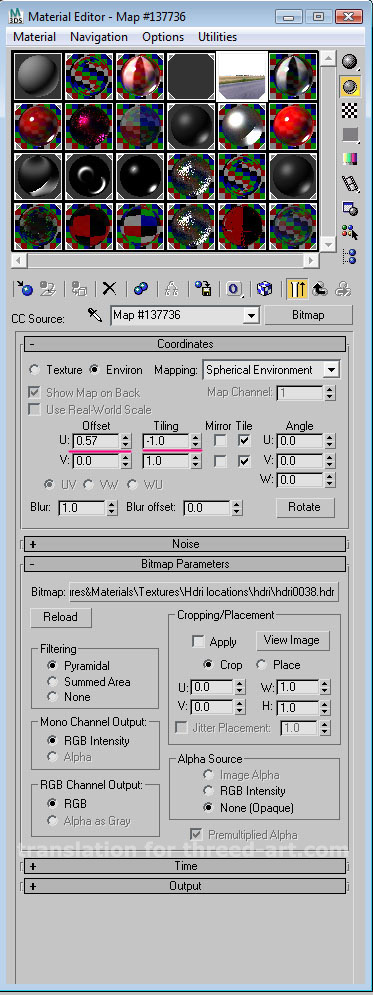
И така, тук е финалът направи от 3DS Max-добре. Но можете да видите разликата от крайното изображение в началото на урока. Сега ние ще променим направи в Photoshop!
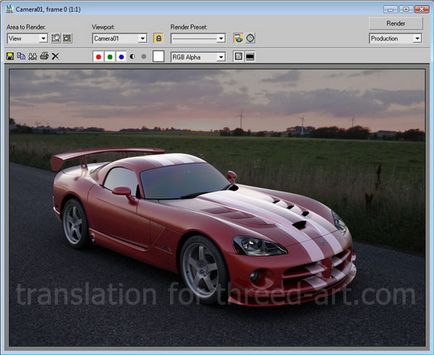
Отваряме нашия имидж в Photoshop. Добави топли тонове, използващи - Color Balance (Image> Adjustments> Color Balance). Персонализиране на начина, по който ви харесва най-, използвах стойности: 16, 0, -13. Освен това добавихме леки ксенонови фарове, използвайки електронни - фабрика Knoll Light, и малко коригира нива (Image> Adjustments> Levels), за да получите добра комбинация от яркост / контраст.
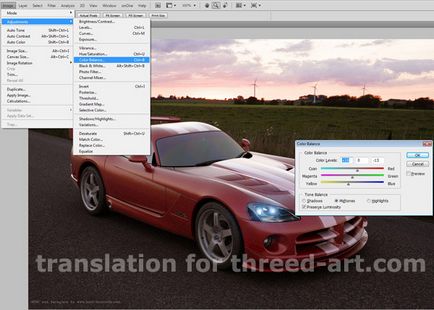
Преведено на портала Threed-Art.com
